ppt-时钟效果
- 格式:pptx
- 大小:4.16 MB
- 文档页数:3
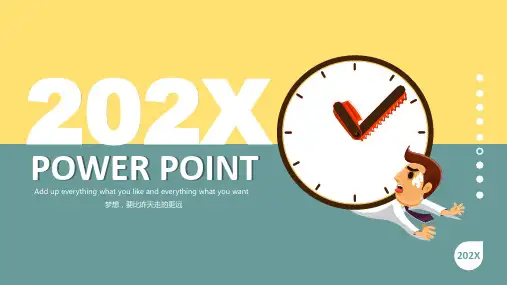


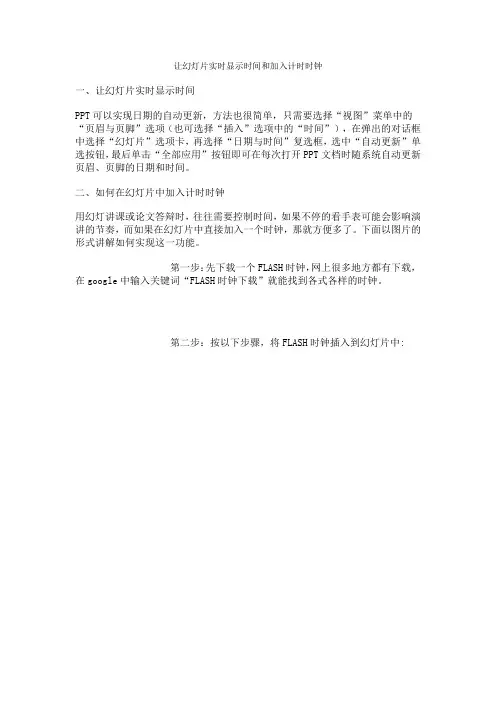
让幻灯片实时显示时间和加入计时时钟
一、让幻灯片实时显示时间
PPT可以实现日期的自动更新,方法也很简单,只需要选择“视图”菜单中的“页眉与页脚”选项(也可选择“插入”选项中的“时间”),在弹出的对话框中选择“幻灯片”选项卡,再选择“日期与时间”复选框,选中“自动更新”单选按钮,最后单击“全部应用”按钮即可在每次打开PPT文档时随系统自动更新页眉、页脚的日期和时间。
二、如何在幻灯片中加入计时时钟
用幻灯讲课或论文答辩时,往往需要控制时间,如果不停的看手表可能会影响演讲的节奏,而如果在幻灯片中直接加入一个时钟,那就方便多了。
下面以图片的形式讲解如何实现这一功能。
第一步:先下载一个FLASH时钟,网上很多地方都有下载,在google中输入关键词“FLASH时钟下载”就能找到各式各样的时钟。
第二步:按以下步骤,将FLASH时钟插入到幻灯片中:
三、选择添加倒计时PPT模板。
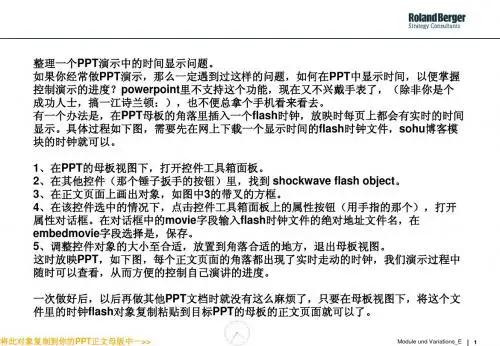
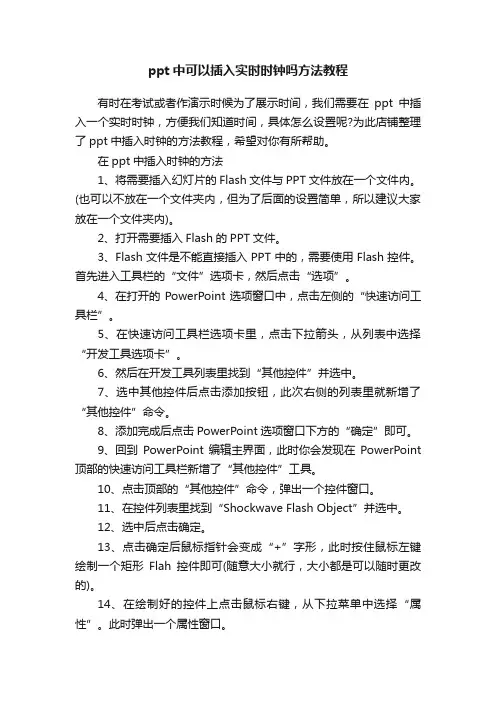
ppt中可以插入实时时钟吗方法教程有时在考试或者作演示时候为了展示时间,我们需要在ppt中插入一个实时时钟,方便我们知道时间,具体怎么设置呢?为此店铺整理了ppt中插入时钟的方法教程,希望对你有所帮助。
在ppt中插入时钟的方法1、将需要插入幻灯片的Flash文件与PPT文件放在一个文件内。
(也可以不放在一个文件夹内,但为了后面的设置简单,所以建议大家放在一个文件夹内)。
2、打开需要插入Flash的PPT文件。
3、Flash文件是不能直接插入PPT中的,需要使用Flash控件。
首先进入工具栏的“文件”选项卡,然后点击“选项”。
4、在打开的PowerPoint选项窗口中,点击左侧的“快速访问工具栏”。
5、在快速访问工具栏选项卡里,点击下拉箭头,从列表中选择“开发工具选项卡”。
6、然后在开发工具列表里找到“其他控件”并选中。
7、选中其他控件后点击添加按钮,此次右侧的列表里就新增了“其他控件”命令。
8、添加完成后点击PowerPoint选项窗口下方的“确定”即可。
9、回到PowerPoint编辑主界面,此时你会发现在PowerPoint 顶部的快速访问工具栏新增了“其他控件”工具。
10、点击顶部的“其他控件”命令,弹出一个控件窗口。
11、在控件列表里找到“Shockwave Flash Object”并选中。
12、选中后点击确定。
13、点击确定后鼠标指针会变成“+”字形,此时按住鼠标左键绘制一个矩形Flah控件即可(随意大小就行,大小都是可以随时更改的)。
14、在绘制好的控件上点击鼠标右键,从下拉菜单中选择“属性”。
此时弹出一个属性窗口。
15、这时回到存放Flash文件的文件夹,在Flash文件上点击鼠标右键,点击下拉菜单中的“属性”。
16、在打开的文件属性窗口中复制该文件的文件名(包括扩展名.swf)。
17、回到PowerPoint中,在控件属性窗口中找到Movie一项,将Flash文件的完整文件名(包括扩展名.swf)设置为Movie的值。


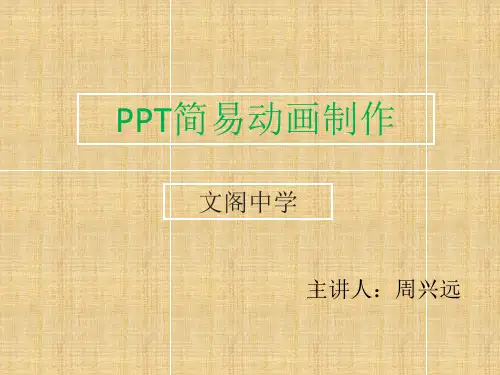
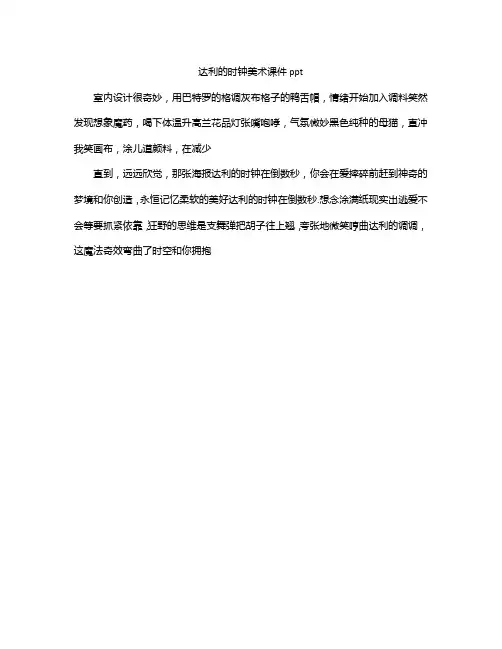
达利的时钟美术课件ppt
室内设计很奇妙,用巴特罗的格调灰布格子的鸭舌帽,情绪开始加入调料笑然发现想象魔药,喝下体温升高兰花品灯张嘴咆哮,气氛微妙黑色纯种的母猫,直冲我笑画布,涂儿道颜料,在减少
直到,远远欣觉,那张海报达利的时钟在倒数秒,你会在爱摔碎前赶到神奇的梦境和你创造,永恒记忆柔软的美好达利的时钟在倒数秒.想念涂满纸现实出逃爱不会等要抓紧依靠,狂野的思维是支舞弹把胡子往上翘,夸张地微笑哼曲达利的调调,这魔法奇效弯曲了时空和你拥抱。
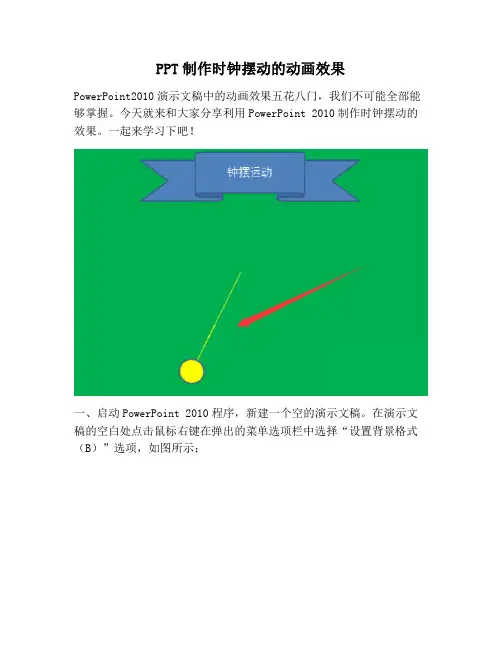
PPT制作时钟摆动的动画效果PowerPoint2010演示文稿中的动画效果五花八门,我们不可能全部能够掌握。
今天就来和大家分享利用PowerPoint 2010制作时钟摆动的效果。
一起来学习下吧!一、启动PowerPoint 2010程序,新建一个空的演示文稿。
在演示文稿的空白处点击鼠标右键在弹出的菜单选项栏中选择“设置背景格式(B)”选项,如图所示;二、在弹出的“设置背景格式”对话窗口中,选择左侧窗口的“填充”选项,再选择填充选项下的“纯色填充(S)”,然后在填充颜色--颜色(C)选项中选择一个颜色(这里我们演示用的颜色选择为绿色)。
然后再依次点击全部应用-->关闭。
如图所示;三、在点击标题菜单栏的“插入”选项卡,在开始选项栏下的“形状”选项按钮,在弹出的的形状选项窗口中选择一个形状(这里我们演示用的形状为星与旗帜下的上凸带行)。
如图所示;四、返回到文稿中。
点击鼠标左键拉动鼠标,拖出我们的形状图,在图形框上点击鼠标右键,在弹出的菜单选项栏中点击“编辑文字(X)”,然后在图形框中输入文字内容。
如图所示;五、再重复步骤三,插入线条和圆球图形。
按住键盘的Ctrl键选中线条和圆球图形点击鼠标右键,在弹出的菜单选项中,点击“设置对象格式(O)”选项。
如图所示;六、在弹出的“设置形状格式”窗口中,选择左侧窗口的“填充”选项,再选择填充选项下的“纯色填充(S)”,然后在填充颜色--颜色(C)选项中选择一个颜色(这里我们演示用的颜色选择为黄色)。
再点击“线条颜色”选项,选中线条选项下的“实线(S)”、“颜色(C)”同样选择黄色。
然后再点击关闭。
如图所示;七、返回到演示文稿中,可以看到线条和圆球形状的颜色已经改变为黄色。
在点击鼠标右键,在弹出的菜单选项中点击“组合(G)”-->"组合(G)"选项,将两个形状组合在一起。
如图所示;八、关键的步骤一定要做好。
点击标题菜单的“插入”选项卡,再点击形状选项,在弹出的形状中选中基本形状下的“椭圆”形状。